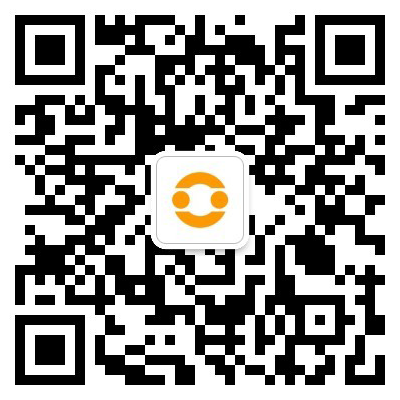时值毕业季,许多高校学生即将迎来论文季。论文内容通常体量较大,对当代大学生来说,最担心遇到的情况之一就是论文内容丢失。例如,电脑意外宕机、软件闪退,导致文档数据丢失;以及文件来回修改保存,历史版本太多,没法分清,导致精心编写的内容一朝之间全部丢失,严重影响论文创作效率。
利用WPS 的「备份中心」和「历史版本」功能,可以成功解决上述问题,为论文内容加上保险锁。

首先是论文的数据丢失,这个问题看似不难解决,随时点击“ctrl+s”,或者直接使用在线云文档即可解决。但核心问题在于:手动保存麻烦,且经常忘记;而在线云文档,目前功能上还无法替代 WPS 这类传统的桌面办公软件,比如说:处理涉及函数的表格、编辑专业的 PPT等等。
而WPS「备份中心」功能即可成功击破这个难题。它可以根据你设置的时间,自动备份正在编辑的文档至指定的路径,确保你的文档数据不再频繁丢失。例如,写论文时,可以将WPS备份中心设置为每 1 分钟保存一次,那么在 WPS 编辑的文档会每 1 分钟自动保存至本地。
通过这个功能,遇到中途意外关机、软件闪退、没有保存等情况,打开 WPS「备份中心」,即可找到备份的文档,点击可直接恢复。

「备份中心」的操作办法也非常简单:首先,在 WPS 2019 电脑版本首页,点击右上角的设置图标,进入设置页面,选择「打开备份中心」。在备份中心,选择左下角的「设置」,可自定义备份的时间间隔、保存周期、存放目录。总之,写论文期间,后续若遇到意外关机、软件闪退、没有保存的情况,请记得先打开「备份中心」找一找。

此外,因为论文需要反复修改,还有一个「文档版本管理」问题。编辑论文期间,往往需要经过导师的审阅补充,并根据修改意见反复修改、反复检查......而在这个过程中便会产生多个文件版本,不仅存储管理麻烦,还要花时间区分,十分麻烦,出现大量的“本地文件(1)(2)(3)”、“终版”、“终终版”。
而WPS 的「历史版本」功能,可以轻松解决上述问题。举个例子,开启该功能后,一份文件来回修改多次,不用每次再分开保存,实现一个文件包含多个历史版本。

如果想看之前的版本,点击「历史版本」,即可看到 WPS 帮你存储的所有保存版本,并记录版本的改动时间、文档大小,方便你快速找到所需的版本,即时预览、恢复。其次,如果文件需要多人协作编辑,可以点击右上角的「分享」,他人点击链接即可进入协作,内容改动实时保存。
与此同时,WPS的「历史版本」功能还会记录编辑者的名称和文件版本,即便多人协作,也能快速找到所需的文件版本。
「历史版本」使用也很方便,第一步:在 WPS 2019 电脑版本,点击首页的文档——最近,点击下图红框+箭头的位置,开启文档云同步。第二步:每次编辑好文件时,手动点击「保存」或快捷键「Ctrl+S」,WPS 便能存储文件版本。第三步:回到首页,右键单击文件,选择「历史版本」即可。即便在手机版 WPS,登录同一账号也能直接查看文件的历史版本。

时值毕业季,论文无疑是许多大学生毕业前的“最后一关”。金山办公作为国民级办公软件企业,希望能用深厚的研发实力,强大的产品能力赋能毕业生的每一篇论文。
免责声明:市场有风险,选择需谨慎!此文转自网络内容仅供参考,不作买卖依据。